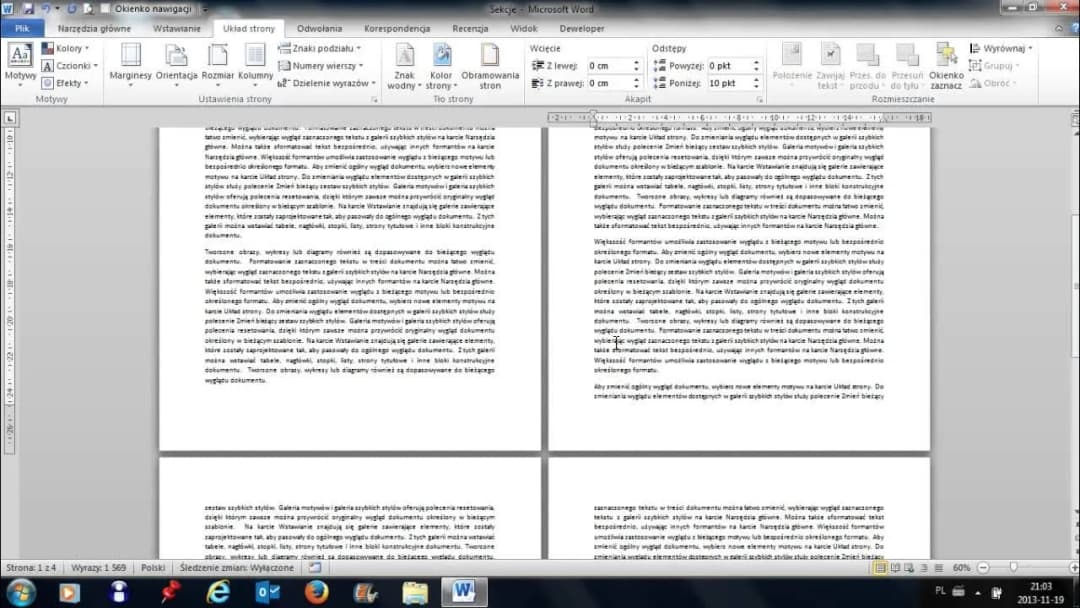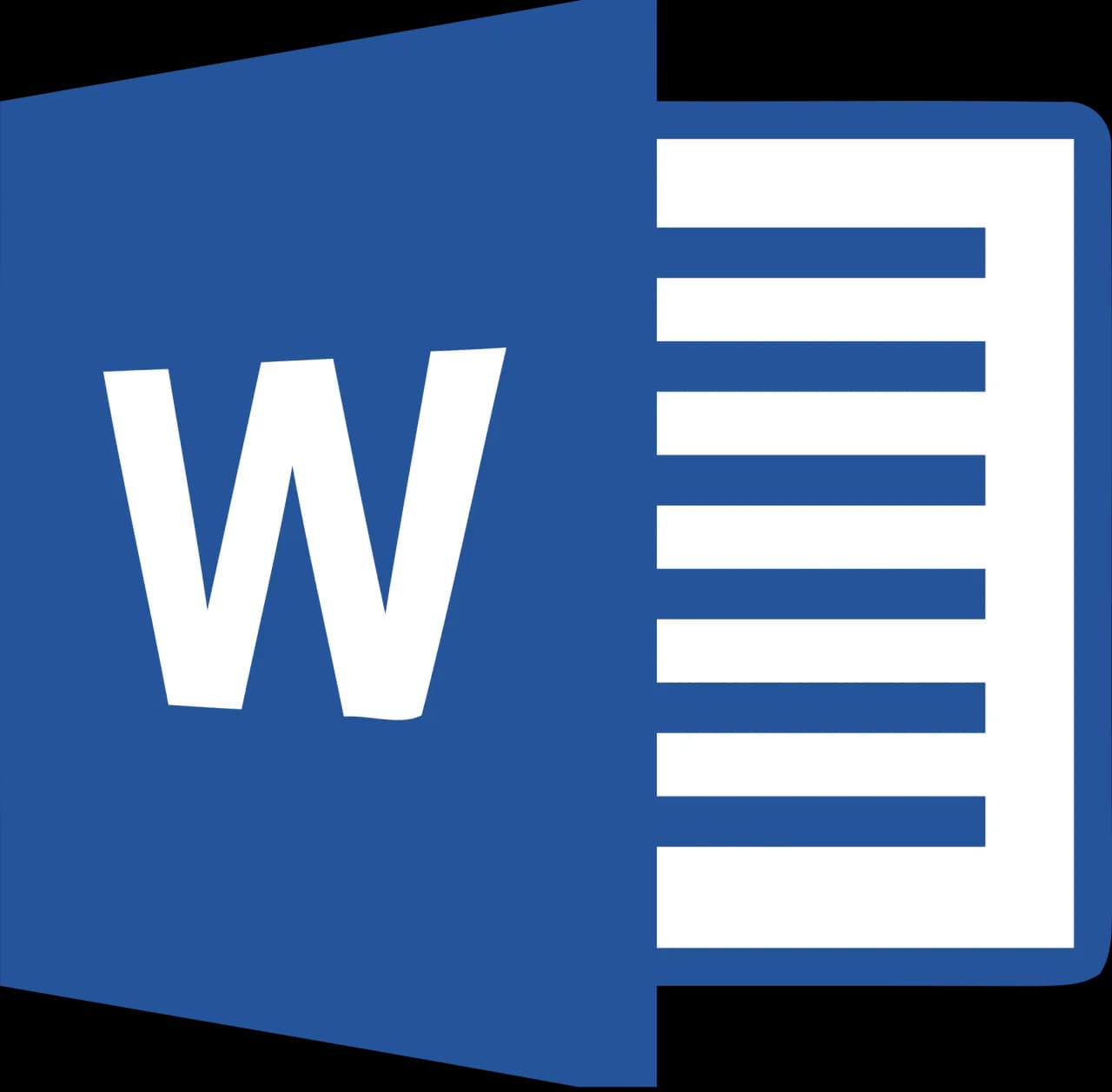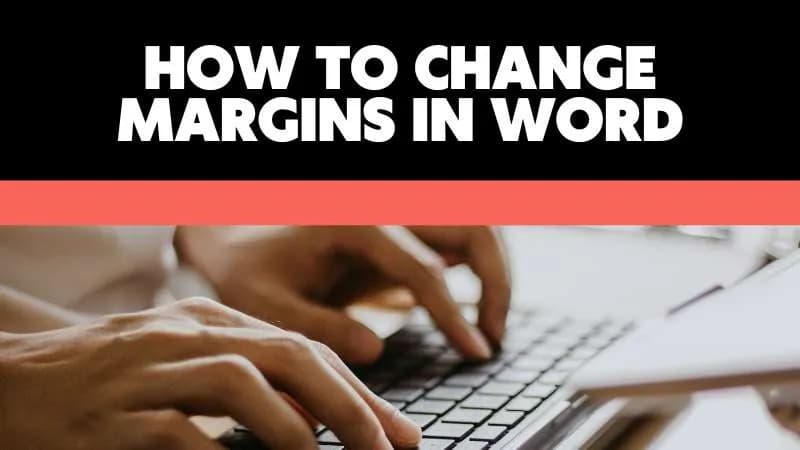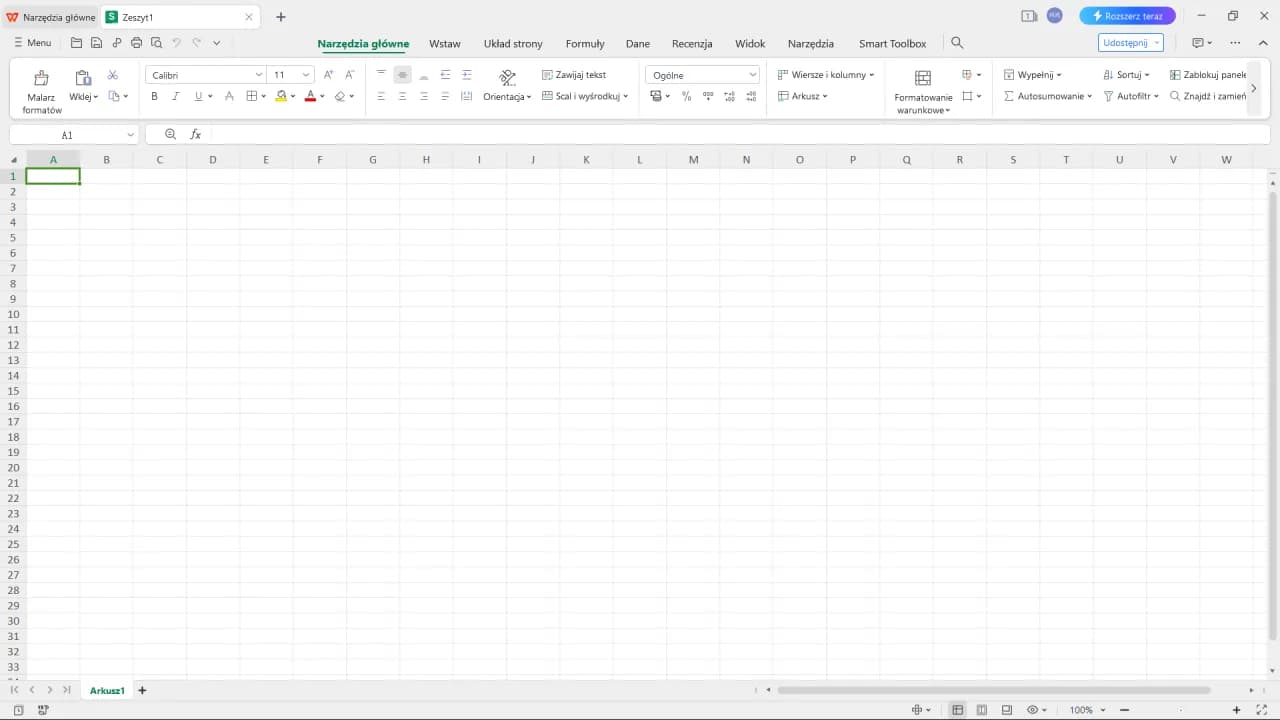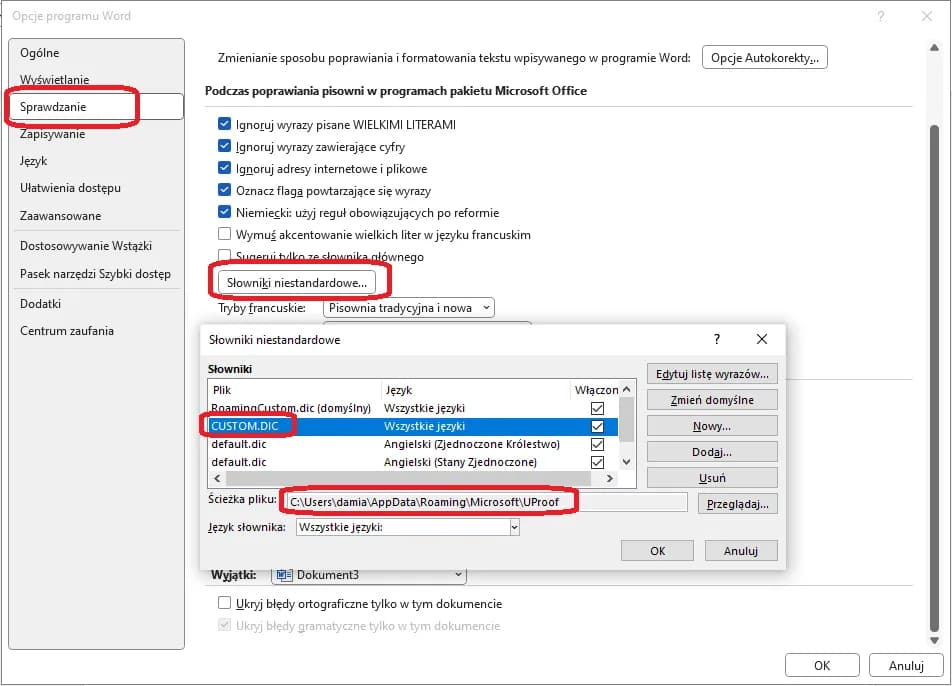Usunięcie podziału sekcji w programie Word może być kluczowe dla poprawnego formatowania dokumentu. Często podziały sekcji mogą prowadzić do niechcianych efektów wizualnych, a ich usunięcie jest niezbędne, aby dokument wyglądał profesjonalnie. W tym artykule przedstawimy różne metody, które pomogą Ci w łatwy sposób pozbyć się tych podziałów.
Bez względu na to, czy jesteś początkującym użytkownikiem, czy bardziej zaawansowanym, znajdziesz tu przydatne wskazówki. Dowiesz się, jak wyświetlić ukryte znaki formatowania, skorzystać z funkcji „Znajdź i zamień”, a także użyć kodu VBA do automatycznego usunięcia podziałów sekcji. Nasze metody są proste i skuteczne, co pozwoli Ci zaoszczędzić czas i wysiłek.
Kluczowe informacje:
- Możesz wyświetlić ukryte znaki formatowania, aby łatwiej zlokalizować podziały sekcji.
- Funkcja „Znajdź i zamień” pozwala na szybkie usunięcie wszystkich podziałów sekcji w dokumencie.
- Użytkownicy zaawansowani mogą skorzystać z kodu VBA do automatycznego usunięcia podziałów sekcji.
- Możesz usunąć podział sekcji tylko w wybranym fragmencie dokumentu, korzystając z opcji Kutools.
- Istnieją metody na zachowanie formatowania nagłówków i stopek po usunięciu podziałów sekcji.
Jak usunąć podział sekcji w Word krok po kroku
Aby skutecznie usunąć podział sekcji w programie Word, warto zacząć od wyświetlenia ukrytych znaków formatowania. Dzięki temu łatwiej zlokalizujesz miejsca, w których występują podziały sekcji. Aby to zrobić, przejdź do zakładki „Narzędzia główne” i kliknij przycisk „Pokazuj/ukrywaj znaczniki edycji”. Alternatywnie, możesz użyć skrótu klawiszowego Ctrl+Shift+8. Po wykonaniu tych kroków wszystkie niewidoczne znaki, w tym podziały sekcji, staną się widoczne.
Po zlokalizowaniu podziałów sekcji, możesz je usunąć ręcznie, umieszczając kursor tuż przed znakiem podziału i naciskając klawisz Delete. To prosta metoda, która działa w większości przypadków. Jeśli jednak masz długi dokument z wieloma podziałami sekcji, bardziej efektywnym sposobem może być użycie funkcji „Znajdź i zamień”. Naciśnij Ctrl+H, w polu „Znajdź” wpisz ^b, co reprezentuje znak podziału sekcji, a w polu „Zamień na” pozostaw puste miejsce. Kliknij „Zamień wszystko”, aby usunąć wszystkie podziały sekcji w dokumencie.
Wyświetlanie ukrytych znaków formatowania dla łatwiejszego usunięcia
Aby ułatwić sobie usunięcie podziałów sekcji, kluczowe jest wyświetlenie ukrytych znaków formatowania. Możesz to zrobić, przechodząc do zakładki „Narzędzia główne” w górnym menu programu Word. Tam znajdziesz przycisk „Pokazuj/ukrywaj znaczniki edycji”. Kliknięcie go sprawi, że wszystkie ukryte znaki, w tym podziały sekcji, staną się widoczne na ekranie. Dzięki temu będziesz mógł łatwo zidentyfikować miejsca, w których chcesz wprowadzić zmiany.
Usuwanie podziału sekcji przy użyciu funkcji „Znajdź i zamień”
Jednym z najskuteczniejszych sposobów na usunięcie podziału sekcji w programie Word jest skorzystanie z funkcji „Znajdź i zamień”. Ta metoda jest szczególnie przydatna, gdy masz do czynienia z długim dokumentem, w którym ręczne usuwanie podziałów byłoby czasochłonne. Aby rozpocząć, naciśnij Ctrl+H, co otworzy okno dialogowe „Znajdź i zamień”. W polu „Znajdź” wpisz ^b, co oznacza znak podziału sekcji, a w polu „Zamień na” pozostaw puste miejsce.
Po wprowadzeniu tych danych kliknij przycisk „Zamień wszystko”. Program Word automatycznie usunie wszystkie podziały sekcji w dokumencie, co pozwoli Ci zaoszczędzić czas i wysiłek. To rozwiązanie jest idealne, gdy chcesz szybko pozbyć się niechcianych podziałów sekcji w całym dokumencie, a nie tylko w wybranym fragmencie. Pamiętaj, aby przed wykonaniem tej operacji zapisać dokument, aby móc przywrócić go w razie potrzeby.
Jak poprawić formatowanie dokumentu po usunięciu sekcji
Po usunięciu podziałów sekcji w dokumencie Word, kluczowe jest, aby poprawić formatowanie tekstu, aby całość wyglądała spójnie. Jednym z pierwszych kroków jest łączenie tekstu z różnych sekcji. Gdy podział sekcji zostanie usunięty, tekst, który był wcześniej oddzielony, powinien być połączony w jedną całość. Można to zrobić, umieszczając kursor na końcu tekstu przed usuniętym podziałem i naciskając klawisz Delete. W ten sposób tekst z obu sekcji zostanie zintegrowany, co ułatwi dalsze formatowanie.
Ważne jest również, aby zachować odpowiednie formatowanie nagłówków i stopek po usunięciu podziałów sekcji. Aby to osiągnąć, należy sprawdzić, czy nagłówki i stopki są zgodne z nowym układem dokumentu. Można to zrobić, klikając dwukrotnie na nagłówek lub stopkę, a następnie wybierając opcję „Połącz z poprzednią”. Dzięki temu nagłówki i stopki będą się automatycznie dostosowywać do nowego formatowania, co pozwoli na zachowanie spójności w całym dokumencie.
Łączenie tekstu z różnych sekcji po usunięciu podziału
Łączenie tekstu po usunięciu podziału sekcji jest kluczowym krokiem w poprawie formatowania dokumentu. Po usunięciu podziału, umieść kursor tuż przed pierwszym znakiem nowej sekcji i naciśnij Delete. W ten sposób tekst z obu sekcji zostanie połączony, co pozwoli na płynne przejście między nimi. Upewnij się, że żadne formatowanie, takie jak styl czcionki czy rozmiar, nie uległo zmianie podczas tego procesu. Jeśli zauważysz nieprawidłowości, możesz dostosować formatowanie ręcznie, aby całość wyglądała estetycznie i profesjonalnie.
Zachowanie formatowania nagłówków i stopek po modyfikacji
Aby zachować formatowanie nagłówków i stopek po usunięciu podziałów sekcji, ważne jest, aby zwrócić uwagę na kilka kluczowych technik. Po usunięciu podziału sekcji, nagłówki i stopki mogą wymagać dostosowania, aby pozostały spójne z nowym układem dokumentu. Użyj opcji „Połącz z poprzednią”, klikając dwukrotnie na nagłówek lub stopkę, co pozwoli na automatyczne dostosowanie ich do nowego formatu. To zapewni, że zmiany wprowadzone w dokumencie nie wpłyną negatywnie na wygląd nagłówków i stopek.
Dodatkowo, warto regularnie sprawdzać, czy formatowanie nagłówków i stopek jest zgodne z zamierzonym stylem dokumentu. Jeśli zauważysz jakiekolwiek niezgodności, możesz ręcznie dostosować czcionki, kolory i rozmiary, aby były zgodne z resztą dokumentu. Pamiętaj, aby zawsze zapisywać zmiany, aby móc łatwo przywrócić wcześniejsze ustawienia, jeśli zajdzie taka potrzeba.
Czytaj więcej: Jak policzyć słowa w Wordzie - proste metody, które musisz znać
Zaawansowane metody usuwania podziałów sekcji w Word
Jeśli szukasz bardziej zaawansowanych metod na usunięcie podziałów sekcji w programie Word, istnieje kilka skutecznych rozwiązań. Jednym z nich jest użycie kodu VBA, który pozwala na automatyzację procesu usuwania podziałów. Dzięki temu możesz szybko i efektywnie pozbyć się wszystkich podziałów sekcji w dokumencie, co jest szczególnie przydatne w długich plikach, gdzie ręczne usuwanie byłoby czasochłonne. Warto również rozważyć użycie narzędzi zewnętrznych, które oferują dodatkowe funkcjonalności związane z zarządzaniem formatowaniem dokumentów.
W przypadku korzystania z kodu VBA, wystarczy otworzyć edytor Visual Basic (naciskając Alt+F11), wstawić nowy moduł i wkleić odpowiedni kod, który automatycznie znajdzie i usunie wszystkie podziały sekcji. Możesz również korzystać z narzędzi takich jak Kutools, które oferują funkcję „Usuń wszystkie podziały sekcji w wybranych zakresach”, co może znacznie uprościć proces. Warto zainwestować w te narzędzia, aby zwiększyć efektywność pracy z dokumentami Word.
Użycie kodu VBA do automatycznego usuwania podziałów
Aby użyć kodu VBA do automatycznego usuwania podziałów sekcji, najpierw otwórz edytor Visual Basic w programie Word, naciskając Alt+F11. Następnie wstaw nowy moduł, klikając prawym przyciskiem myszy na dowolnym elemencie w lewym panelu i wybierając „Wstaw” > „Moduł”. Wklej poniższy kod do okna modułu:
Sub UsunPodzialySekcji()
Dim sekcja As Section
For Each sekcja In ActiveDocument.Sections
sekcja.Range.Select
Selection.Delete
Next sekcja
End Sub
Po wklejeniu kodu, zamknij edytor i wróć do dokumentu. Uruchom makro, aby automatycznie usunąć wszystkie podziały sekcji. Pamiętaj, aby przed wykonaniem tej operacji zapisać dokument, aby móc przywrócić go w razie potrzeby.
Wykorzystanie narzędzi zewnętrznych do zarządzania formatowaniem
Istnieje wiele narzędzi zewnętrznych, które mogą pomóc w zarządzaniu formatowaniem i usuwaniu podziałów sekcji w dokumentach Word. Na przykład, Kutools for Word to popularne narzędzie, które oferuje funkcję „Usuń wszystkie podziały sekcji w wybranych zakresach”, co znacząco ułatwia pracę. Kolejnym przydatnym narzędziem jest DocTools, które również zawiera funkcje do masowego usuwania podziałów sekcji oraz zarządzania innymi aspektami formatowania. Warto również rozważyć Word Cleanup, które automatycznie optymalizuje dokumenty, usuwając zbędne podziały i poprawiając ogólną strukturę pliku.
| Narzędzie | Funkcje | Cena |
|---|---|---|
| Kutools for Word | Usuwanie podziałów sekcji, zarządzanie formatowaniem | 39,00 USD |
| DocTools | Masowe usuwanie podziałów sekcji, optymalizacja dokumentów | 29,00 USD |
| Word Cleanup | Automatyczne usuwanie podziałów i poprawa struktury | 19,00 USD |
Jak wykorzystać makra do automatyzacji formatowania w Word
Po opanowaniu metod usuwania podziałów sekcji w Word, warto rozważyć wykorzystanie makr do automatyzacji nie tylko usuwania podziałów, ale także innych zadań związanych z formatowaniem dokumentów. Makra pozwalają na zapisanie sekwencji poleceń, które można wielokrotnie uruchamiać, co znacznie przyspiesza pracę nad długimi dokumentami. Na przykład, możesz stworzyć makro, które automatycznie ustawia nagłówki, stopki, a także formatowanie tekstu w całym dokumencie, co pozwoli na zachowanie spójności i profesjonalnego wyglądu.
W przyszłości, z rozwojem technologii, automatyzacja w Wordzie może stać się jeszcze bardziej zaawansowana. Zastosowanie sztucznej inteligencji do analizy dokumentów i sugerowania optymalnych formatów może znacznie ułatwić pracę. Warto zatem śledzić trendy w oprogramowaniu biurowym i dostosowywać swoje umiejętności, aby być na bieżąco z nowinkami, które mogą zwiększyć efektywność pracy i poprawić jakość tworzonych dokumentów.